在Centos操作系统中,防火墙是一个重要的安全组件,用于保护系统免受未经授权的访问,在某些情况下,可能需要暂时或永久关闭防火墙,本文将详细介绍如何在CentOS 7及更高版本中关闭防火墙,包括临时关闭和永久关闭的方法。
CentOS 7及更高版本关闭防火墙步骤
1. 查看防火墙状态

需要查看当前防火墙的状态,可以使用以下命令:
- sudo systemctl status firewalld.service
如果防火墙正在运行,输出将显示“active (running)”。
2. 临时关闭防火墙
要临时关闭防火墙(即关闭后重启系统时防火墙仍会自动启动),可以使用以下命令:
- sudo systemctl stop firewalld.service
再次使用systemctl status firewalld.service命令确认防火墙已停止。
3. 永久关闭防火墙
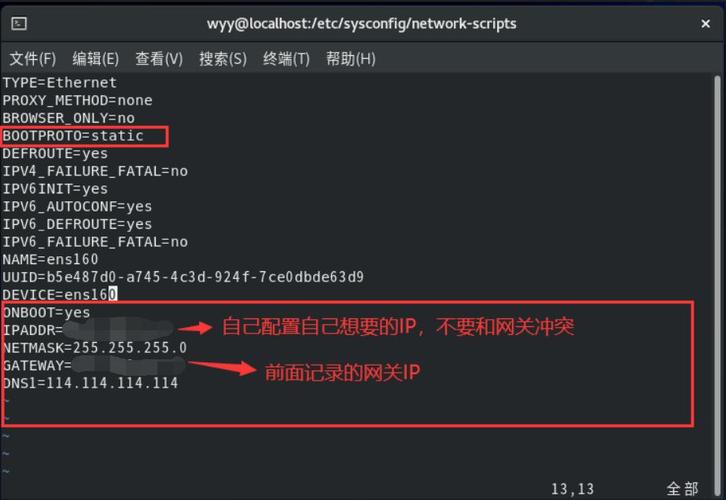
要永久关闭防火墙(即关闭后即使重启系统也不会自动启动),可以使用以下命令:
- sudo systemctl disable firewalld.service
再次使用systemctl status firewalld.service命令确认防火墙已被禁用,并显示“inactive (dead)”。
其他注意事项
权限问题:执行上述命令时,可能需要root权限,如果当前用户不是root,可以在命令前加上sudo以获得必要的权限。
安全性考虑:关闭防火墙可能会降低系统的安全性,因此请谨慎操作,并确保在必要时重新启用防火墙。
iptables服务:在某些情况下,除了firewalld之外,iptables也可能被配置为提供防火墙功能,如果系统中安装了iptables并且想检查或关闭它,可以使用以下命令:
查看iptables规则:iptables L n v
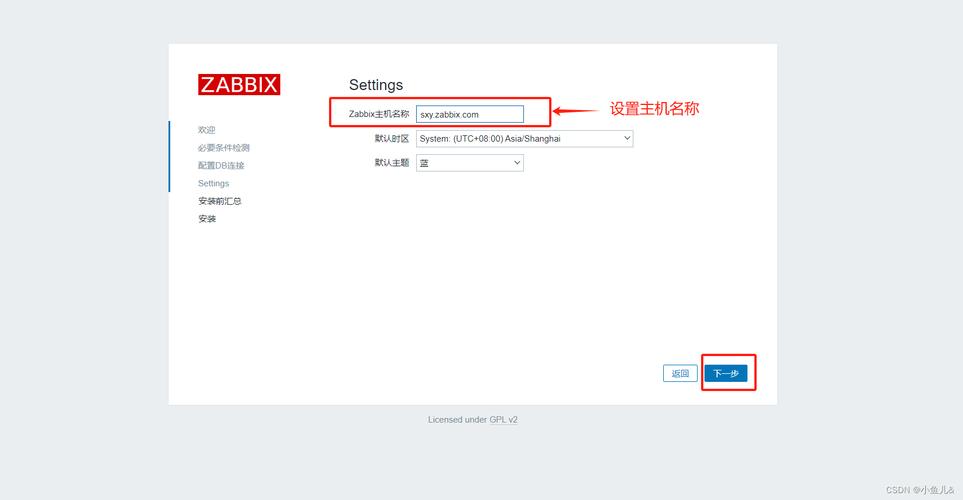
停止iptables服务:sudo systemctl stop iptables(注意:CentOS 7及更高版本中可能不存在名为iptables的服务)
禁用iptables服务:sudo systemctl disable iptables(同样注意版本差异)
清除iptables规则:如果希望彻底清除所有iptables规则,可以使用以下命令:sudo iptables F,此操作将删除所有链中的所有规则。
通过以上步骤,您可以在CentOS 7及更高版本中成功关闭防火墙服务,关闭防火墙可能会带来安全风险,因此在执行这些操作之前,请确保您了解并评估了系统安全的风险和需求,如果需要重新启用防火墙,只需运行相应的反向命令即可。
相关问答FAQs
Q1: 如何重新启用CentOS 7中的防火墙?
A1: 要重新启用CentOS 7中的防火墙,请按照以下步骤操作:
1、启动防火墙服务:sudo systemctl start firewalld.service
2、确保防火墙在系统重启后自动启动:sudo systemctl enable firewalld.service
3、使用sudo systemctl status firewalld.service命令确认防火墙状态为“active (running)”。
Q2: 如果我想卸载CentOS 7中的firewalld服务,应该怎么做?
A2: 如果您确定不再需要firewalld服务,并且想要从系统中完全移除它,可以使用以下命令:
- sudo yum remove firewalld
卸载firewalld可能会影响系统的防火墙配置和功能,因此在执行此操作之前,请确保您了解可能的影响,并已经做好了相应的安全措施。











